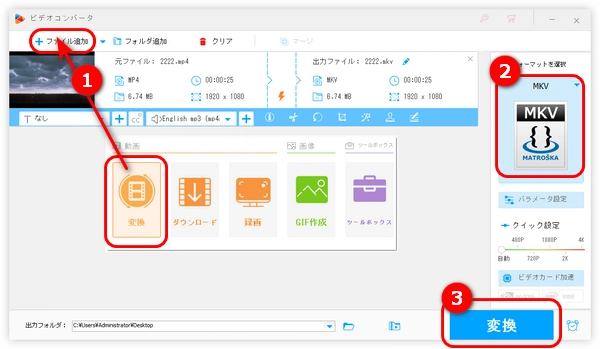


HandBrakeはDVD/ISO、MP4などの動画を変換できるフリーソフトウェアです。この記事では、HandBrakeを使用してMP4を変換する方法を紹介します。また、HandBrakeはMP4、MKV、WebM形式しかサポートしませんので、MP4をMOV、WMV、MP3、AACなどの形式に変換できるように、HandBrakeの代替ソフトでMP4を変換する方法も用意しています。
まずhttps://handbrake.fr/downloads.phpで最新バージョンの HandBrakeをダウンロードしてください。
ヒント:HandBrake 1.5.0以降のバージョン、また.NET Desktop Runtime 6をインストールしなければならない。
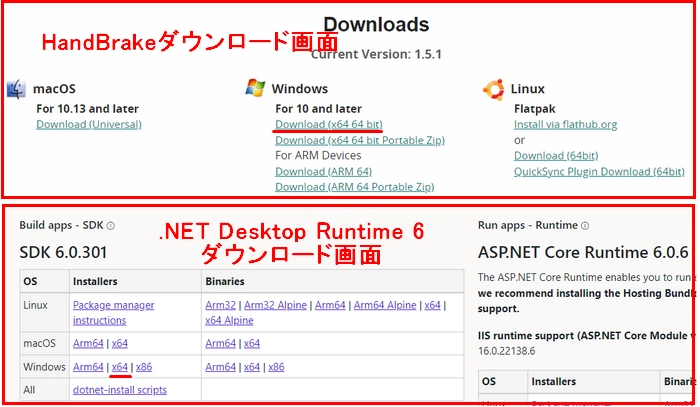
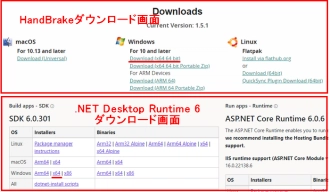
ここでは例として、MP4をMKVに変換する手順を展示します。
①「ファイル」をクリックして、MP4ファイルをHandBrakeに追加します。
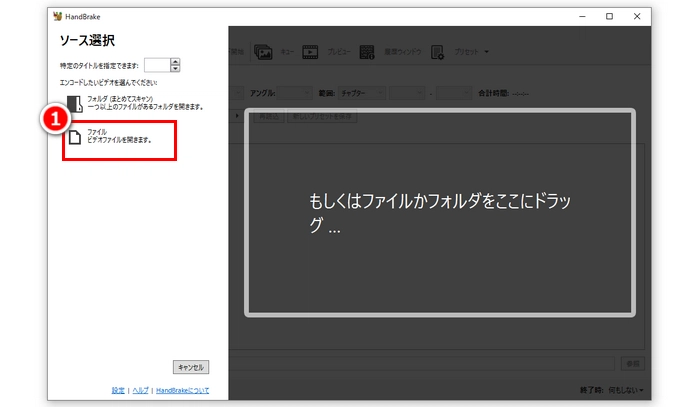
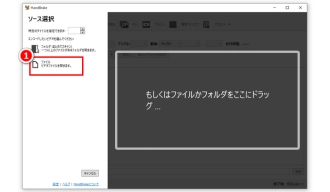
②「概要」タブに移動して、コンテナで「MKV」を選択します。
③「参照」のボタンをクリックし、出力ファイルの保存先を設定します。
④「エンコード開始」をクリックして、HandBrakeでMP4の変換が始まります。
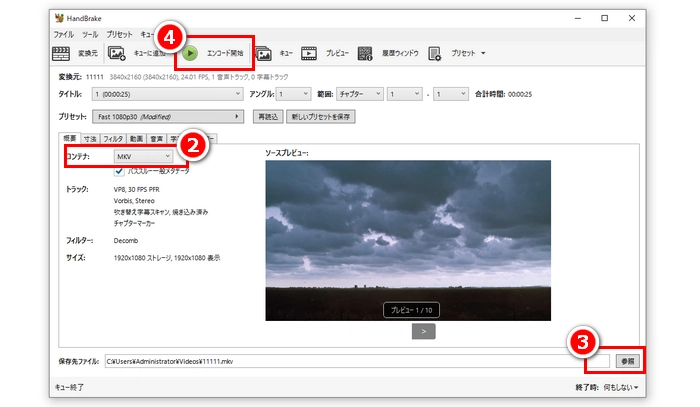
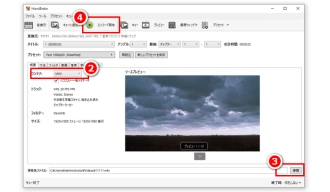
以上の手順に従えば、MP4をMKVに変換するだけでなく、DVD/ISOなどのファイルをMP4に変換することも可能です。
HandBrakeと同じ、WonderFox HD Video Converter Factory ProもMP4形式を変換できるソフトです。HandBrakeでMP4を変換できない時、このソフト使ってみてください。
WonderFox HD Video Converter Factory Proはプロな動画変換ソフトで、HandBrakeよりも対応形式が多い上に、音声、デバイス用の形式もサポートします。そして、形式変換だけでなく、動画ダウンロード、画面録画、GIF作成、字幕抽出などの機能も備えています。
関連記事:MP4をMP3に変換、MP4をMOVに変換、MP4をVOBに変換
以下はこのMP4変換ソフトのダウンロード先:
https://www.videoconverterfactory.com/jp/dl/tips/hdpro.html https://www.videoconverterfactory.com/jp/dl/tips/hdpro.html
使い方は以下の通りです。
ステップ1、WonderFox HD Video Converter Factory Proの最初画面で「変換」をクリックします。そして、次の画面の左上の「+ファイル追加」をクリックして、MP4ファイルを追加します。
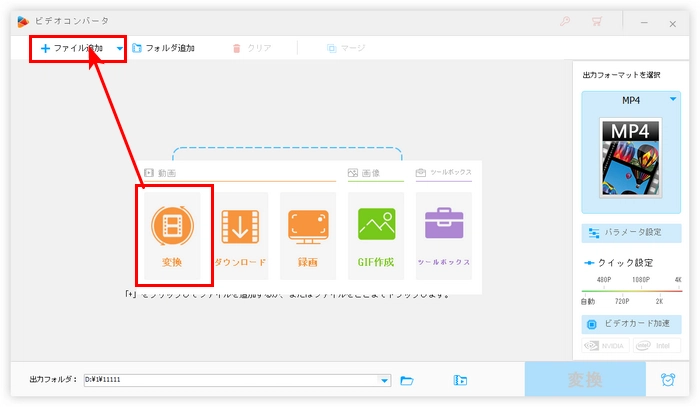
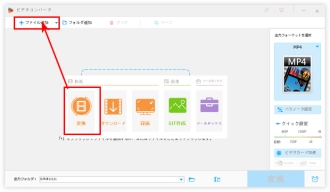
ステップ2、右の「出力フォーマットを選択」文字の下の画像をクリックして、形式リストを開きます。「動画」タブをクリックして、変換したい形式を選択します。
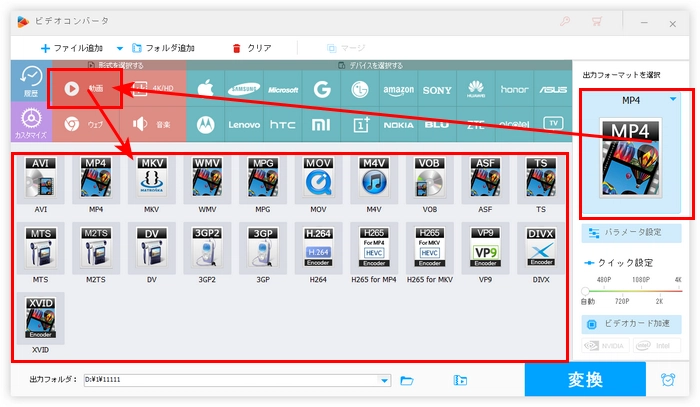
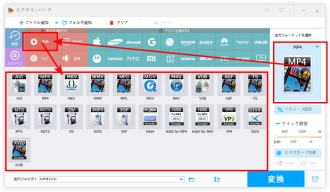
ステップ3、最後、下の逆三角形をクリックして、ファイル保存先を指定し、「変換」をクリックします。
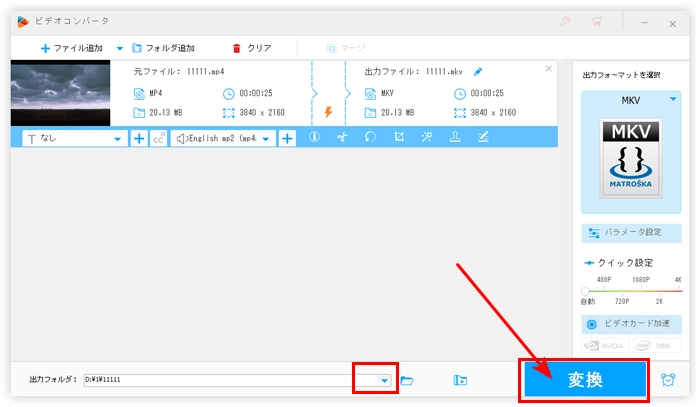
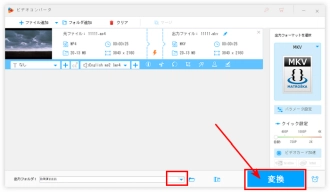
以上、HandBrakeでMP4形式を変換する方法およびHandBrakeの代替ソフトでMP4を変換する方法をお伝えしました。
WonderFox HD Video Converter Factory ProはHandBrakeでMP4を変換できない時の代替ソフトとして、優れた動画・音楽変換処理機能があります。ご興味があれば、是非使ってみてください。
以上、お読みいただきありがとうございました。
利用規約 | プライバシーポリシー | ライセンスポリシー | Copyright © 2009-2025 WonderFox Soft, Inc. All Rights Reserved.